Bagaimana Cara Memperbaiki Blue Screen Of Death Error Di Windows 10? | Singkirkan "STOP Error" Di Windows
Diterbitkan: 2022-03-08Melihat layar biru Windows 10 tidak mengejutkan lagi bagi pengguna. Blue Screen of Death (BSOD), juga dikenal sebagai Stop Error, tidak diragukan lagi salah satu kesalahan paling terkenal di antara komunitas Windows. Selain biru, error ini juga hadir dalam warna lain seperti merah, hijau, kuning, dll.
Postingan kami sebelumnya telah menjelaskan apa itu layar biru kematian, dan saat-saat ketika itu membuat Bill Gates malu. Anda mungkin juga telah membaca tentang memainkan lelucon BSOD dan beberapa tempat umum di mana kesalahan ini muncul.
Apa Itu Layar Biru Kematian?
BSOD adalah layar kesalahan terkenal yang muncul ketika Windows mengalami masalah serius, menyebabkan sistem macet. Layar biru menunjukkan kode berhenti, seperti “MEMORY_MANAGEMENT”, yang dapat dirujuk untuk memahami akar penyebab masalah.
Secara default, Windows secara otomatis melakukan restart ketika BSOD terjadi, dan terkadang, ini juga efektif. Seperti yang sudah jelas, bukan masalah besar untuk menghadapi layar biru sesekali. Namun, jika Anda sering menghadapi kesalahan seperti itu atau tidak dapat melewati layar biru, kemungkinan besar ini menunjukkan kegagalan perangkat keras/perangkat lunak yang vital.
Sekarang, bagaimana jika Anda menemukan BSOD di komputer Anda? Bagaimana cara menghilangkan kesalahan berhenti? Jangan khawatir, ada beberapa cara untuk memperbaiki kesalahan layar biru yang menghantui pengguna secara berkala.
Hal Yang Harus Dilakukan Pertama – Perbaiki Layar Biru
Sebelum melanjutkan dengan metode lanjutan, ada beberapa hal dasar yang perlu Anda hapus dari daftar. Memastikan Anda melakukan tugas-tugas berikut membantu Anda mempersempit pencarian Anda untuk akar penyebab.
Nonaktifkan Restart Otomatis
Dalam kebanyakan kasus, Windows 10 dikonfigurasi secara default untuk memulai ulang secara otomatis ketika kesalahan Berhenti terjadi. Dalam situasi itu, Anda tidak mendapatkan cukup waktu untuk mencatat kode kesalahan yang terkait dengan BSOD. Jadi, untuk memulai proses Anda memperbaiki kesalahan layar biru Windows 10, Anda perlu menahan layar kesalahan Stop selama beberapa waktu. Berikut adalah cara melakukannya:
- Klik kanan PC ini .
- Pergi ke Properti .
- Di sisi kiri, klik Pengaturan Sistem Lanjutan .
- Di bawah Startup dan Pemulihan, klik Pengaturan .

- Sekarang, di bawah System Failure, hapus centang pada kotak yang mengatakan Automatically restart .

- Klik Ok untuk menyimpan dan melanjutkan.
Periksa Virus
Salah satu penyebab BSOD muncul pada PC Windows 10 Anda adalah kerusakan data. Selain skenario biasa, data di komputer Anda mungkin rusak karena beberapa malware.
Jadi, jika Anda mengalami layar biru di Windows 10 lebih dari yang biasa Anda sebut, Anda harus menggunakan beberapa perangkat lunak antivirus untuk melakukan pemindaian penuh pada sistem Anda. Windows Defender, antivirus default di Windows 10 juga bisa menjadi pilihan yang baik untuk memindai sistem Anda dan memperbaiki layar biru.
Selanjutnya, Datang Pembaruan Windows
Anda harus memastikan bahwa PC Anda diperbarui secara berkala dengan patch keamanan terbaru dan pembaruan lainnya. Ini adalah salah satu hal penting untuk memperbaiki kesalahan layar biru atau bahkan mencegahnya muncul di tempat pertama. Pengguna yang menjalankan Windows 10 tidak perlu melakukan banyak hal karena pembaruan diinstal secara otomatis dan hanya ada sedikit yang dapat Anda lakukan untuk menghentikannya.
Perbarui Driver Perangkat Keras Dan Firmware
Driver yang salah pada PC Anda dapat menyebabkan layar biru kematian muncul di layar komputer Anda. Jadi, memperbarui atau memperbaikinya juga akan membantu Anda menyingkirkan iblis BSOD.
Driver Universal Windows menangani sebagian besar perangkat keras saat ini. Tapi tetap saja, itu tidak termasuk semua. Untuk driver yang Windows tidak dapat memperbarui secara otomatis, Anda perlu melakukannya secara manual dengan mengunduhnya dari situs web produsen.
Juga, Anda harus menyimpan firmware komputer Anda, yaitu BIOS atau UEFI ke versi terbarunya. Jangan lupa untuk memeriksa apakah komponen perangkat keras pada sistem Anda menghadapi peningkatan tingkat panas. Anda dapat menggunakan beberapa perangkat lunak seperti Piriform's Speccy.
Temperatur yang lebih tinggi mungkin disebabkan oleh debu yang menyumbat kipas. Untuk mencegah hal ini, Anda harus membersihkan mesin Anda secara teratur. Selain itu, Anda harus menghapus perangkat keras eksternal yang tidak penting seperti drive penyimpanan USB, printer, gamepad, dll. untuk melihat apakah mereka menyebabkan BSOD. Baca panduan kami untuk mencegah komputer dari panas berlebih.
Cara Memperbaiki Blue Screen of Death Di Windows 10
Jika perbaikan dasar tidak membantu tujuan Anda, itu mungkin karena masalah mendasarnya lebih kompleks dari biasanya. Penyebab di balik kesalahan layar biru bisa jadi adalah komponen perangkat keras tertentu yang rusak atau driver perangkat lunak yang salah konfigurasi. Coba perbaikan berikut untuk mengetahui yang mana tepatnya.
Boot Ke Mode Aman
Selama bertahun-tahun, pengguna Windows telah menggunakan Safe Mode untuk mencari penyebab berbagai masalah yang ada di komputer mereka. Dan layar biru kematian tidak terkecuali. Anda dapat memperbaiki kesalahan layar biru di Windows 10 atau versi yang lebih lama menggunakan Safe Mode.

Saat Anda boot ke Safe Mode di Windows, hanya layanan Windows yang penting, dan driver yang dimuat. Jika Anda tidak melihat BSOD, Anda dapat menuduh beberapa driver pihak ketiga memasang BSOD di komputer Anda.
Bagaimana Cara Menggunakan Safe Mode Di Windows?
Sebelumnya, dalam kasus Windows XP dan 7, Anda dapat menggunakan utilitas msconfig untuk boot ke mode aman atau tekan tombol F8 saat Anda memulai mesin. Windows 10 telah menambahkan opsi lain yang lebih nyaman untuk mengakses Safe Mode.
- Buka Pengaturan > Perbarui & Pemulihan > Pemulihan .
- Di bawah Startup Lanjutan , klik Mulai Ulang Sekarang . Tunggu hingga layar opsi Startup Lanjutan muncul.
- Klik Pemecahan Masalah .
- Pada layar berikutnya, klik Pengaturan Startup . Klik Restart untuk boot ke Safe Mode.
Gunakan Pemulihan Sistem
Dengan menyertakan Pemulihan Sistem di Windows, Microsoft telah memberi Anda cara untuk membatalkan kesalahan serius. Ini dapat membantu jika layar biru kematian terjadi karena beberapa perangkat lunak atau driver yang baru saja Anda instal.
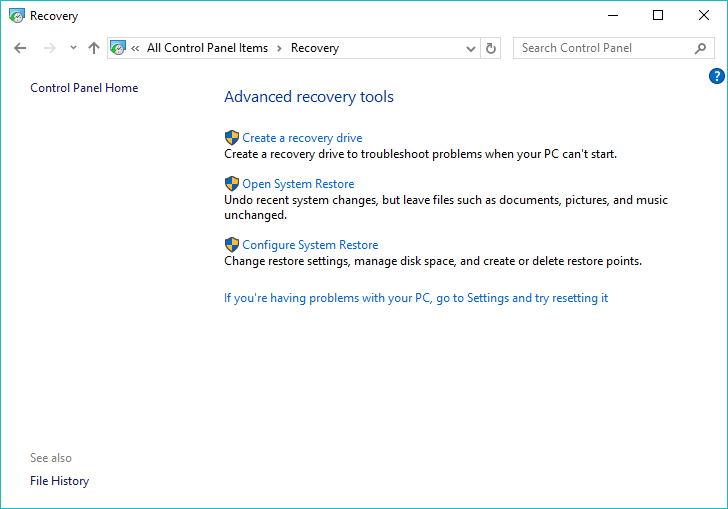
Anda dapat menemukan berbagai pengaturan yang terkait dengan Pemulihan Sistem Windows 10 di Panel Kontrol > Pemulihan. Untuk mengembalikan Windows ke titik waktu sebelumnya, klik Buka Pemulihan Sistem dan ikuti langkah-langkahnya. Untuk menambahkan titik pemulihan, klik Konfigurasi Pemulihan Sistem > Buat. Kemungkinan besar layar biru akan diperbaiki jika itu karena beberapa perubahan terbaru di komputer Anda.
Gunakan SetupDiag Untuk Memperbaiki BSOD Selama Pembaruan Windows
Jika Anda menghadapi kesalahan layar biru saat mencoba memperbarui Windows Anda, maka program SetupDiag dapat membantu. Utilitas Windows ini tersedia untuk diunduh di situs web Microsoft. Ini menganalisis log Pengaturan Windows untuk mencari tahu apa yang menyebabkan masalah dan mencegah Pembaruan Windows.
Setelah Anda mengunduh "SetupDiag", Anda dapat menjalankan program dan mengikuti petunjuk di layar untuk mendeteksi penyebab BSOD. Setelah proses selesai, Anda dapat memeriksa hasilnya, disimpan di folder yang sama, dengan membuka file “SetupDiagResults.log” menggunakan Notepad.
Pemecah Masalah Layar Biru Windows 10 Untuk Memperbaiki Layar Biru
Jika Anda menjalankan Pembaruan Pembuat Konten atau lebih baru, Microsoft telah membantu Anda jika terjadi Windows 10 BSOD. Anda dapat memperbaiki layar biru kematian menggunakan pemecah masalah bawaan. Buka Pengaturan > Perbarui dan keamanan > Pemecahan masalah .
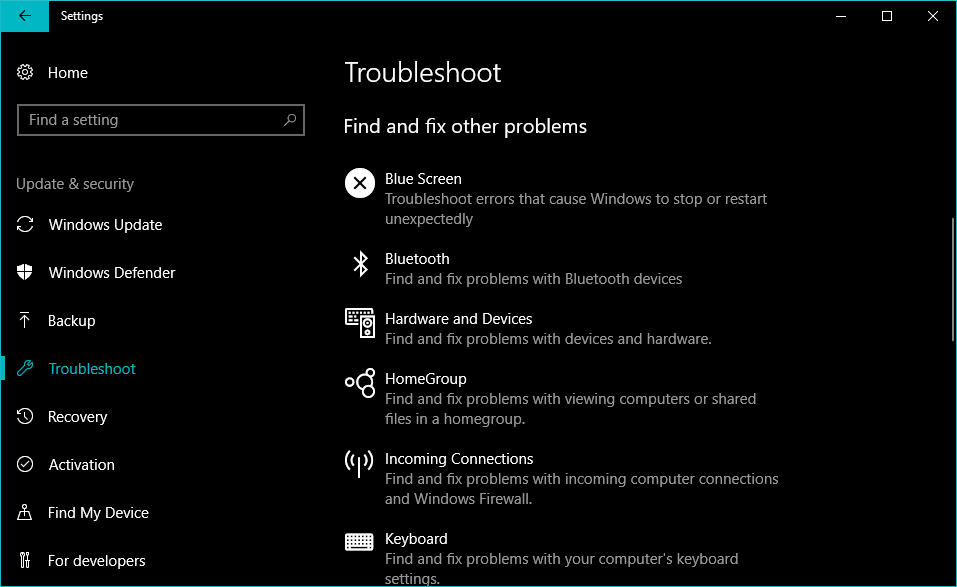
Di bawah judul Temukan dan perbaiki masalah lain, Anda dapat melihat pemecah masalah Layar Biru Windows 10.
Hapus Pembaruan Windows yang Rusak
Tidak jarang Pembaruan Windows rusak selama instalasi. Dan insiden seperti itu dapat menyebabkan layar biru muncul. Cara termudah untuk memperbaiki layar biru Windows 10 adalah dengan menghapus pembaruan yang salah. Hal serupa akan terjadi pada beberapa aplikasi yang mungkin memiliki file penting yang rusak di PC Windows Anda.
Anda dapat menghapus Pembaruan Windows dengan mengunjungi Settings > Update & Recovery > Windows Update > Update history > Unstall update .
Instal ulang Windows Untuk Memperbaiki Layar Biru Kematian
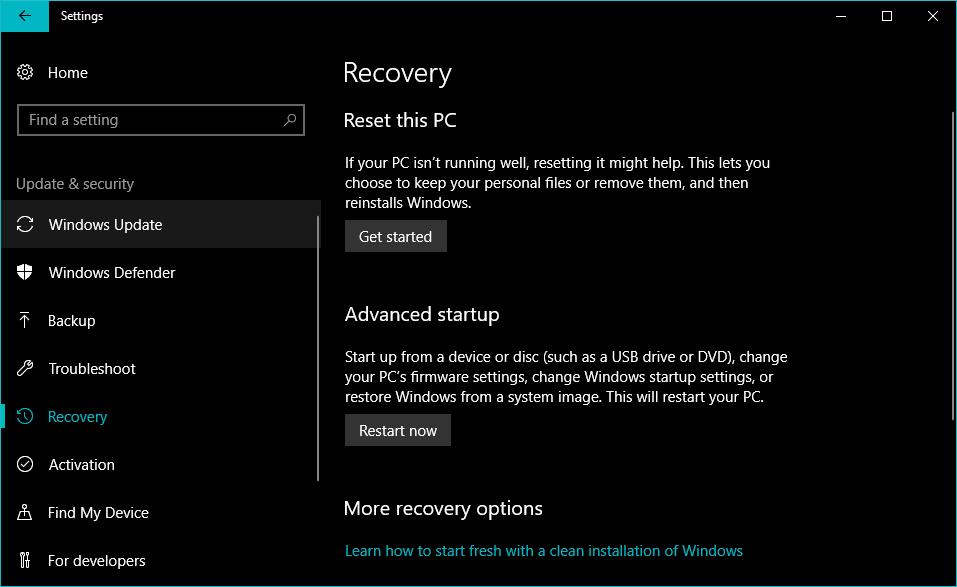
Jelas, upaya terakhir untuk menghilangkan layar biru kematian dari sistem Anda adalah dengan melakukan instalasi Windows yang bersih. Untuk pengguna yang menjalankan Windows 10 atau 8.1, ada opsi bawaan untuk instalasi bersih yang tidak mengharuskan Anda memiliki media instalasi khusus. Untuk Windows 7, Anda harus menginstal ulang sistem operasi menggunakan USB atau disk optik yang dapat di-boot.
Jika ini bukan masalah terkait perangkat keras, maka Anda seharusnya dapat memperbaiki kesalahan BSOD Windows 10 menggunakan metode dan tips yang disebutkan di atas. Jika tidak, Anda harus mendekati beberapa toko untuk perangkat keras pengganti untuk menyelesaikan sesuatu.
Bagaimana pengalaman Anda dengan BSOD sejauh ini? Jatuhkan pemikiran Anda di komentar.
FAQ
Ketika kesalahan layar biru terjadi, PC Windows Anda akan restart secara default dan merekam acara di log. Boot berikutnya mungkin tidak menghadapi masalah yang sama, jadi, di satu sisi, sistem Anda terkadang memperbaiki kesalahan dengan melakukan restart sederhana.
Mendapatkan BSOD sekali dalam waktu yang lama bukanlah masalah. Tetapi, jika Anda sering mengalami kesalahan ini, komputer Anda mungkin mengalami masalah serius. Pastikan untuk mencatat "Kode Berhenti" yang disebutkan dalam BSOD untuk mengetahui kemungkinan penyebabnya.
